아이폰 메모 되돌리기 삭제 메모 복구하기
아이폰에 기본 메모장 어플이 있습니다. 메모장이 있으면 일할 때 필요한 내용들이나 생활 속에서 문득 떠오르는 생각들을 적어 놓기 편리하죠. 항상 스마트폰을 들고 다니는 요즘에는 메모장 앱이 많은 도움이 됩니다.
그런데 가끔 그런 경우가 있죠. 메모장에 적은 내용이 필요 없어 보여서 삭제를 했는데 다음 날 급하게 그 메모가 다시 필요한 경우 말입니다. 그럴 때는 당황하지 마시고 최근 삭제된 항목에서 아이폰 메모 되돌리기를 실행하시면 됩니다.
아이폰 메모 어플에서 삭제한 내용은 30일 동안 최근 삭제된 항목에 보관됩니다. 메모를 삭제했다고 바로 삭제되는 것이 아니기 때문에 한 달 이내라면 문제없이 복구가 가능하죠.
아이폰 메모 되돌리기
- 아이폰 메모 앱을 켭니다.
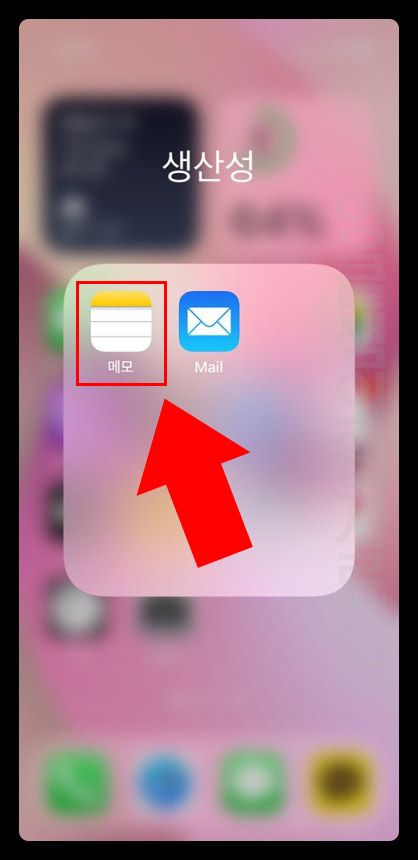
- 메모 앱을 켜면 바로 날짜 순으로 메모 목록이 나옵니다. 메모를 옆으로 밀면 삭제 버튼이 나오죠. 휴지통을 클릭하면 바로 삭제가 됩니다.
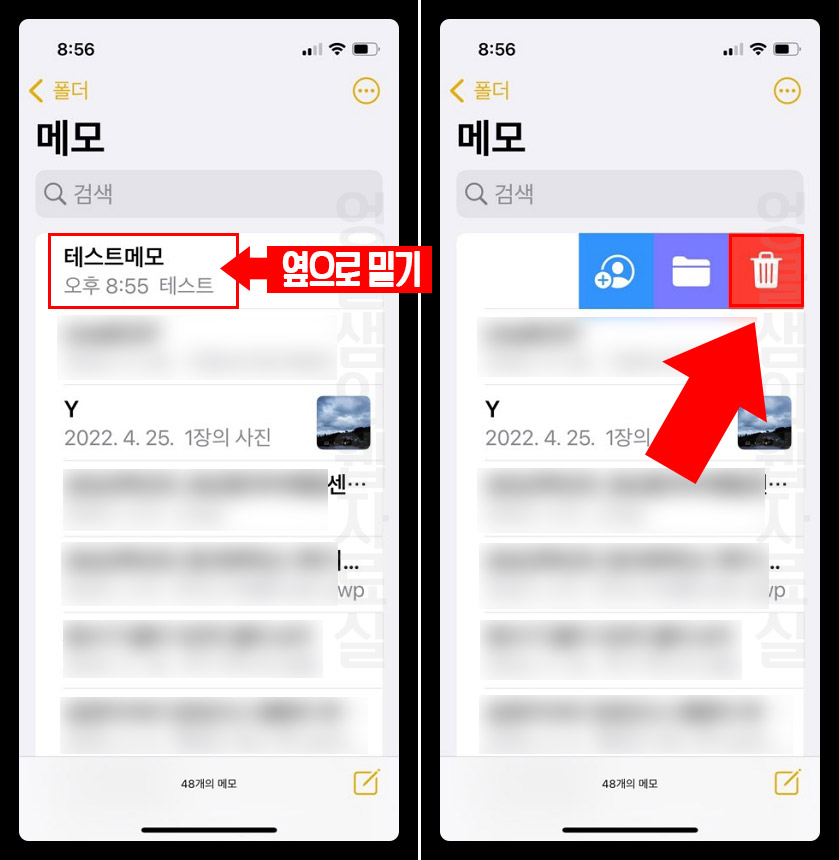
- 삭제한 메모를 보려면 상위 폴더로 올라가야 합니다. 좌측 상단에 있는 폴더 버튼을 클릭해 줍니다.
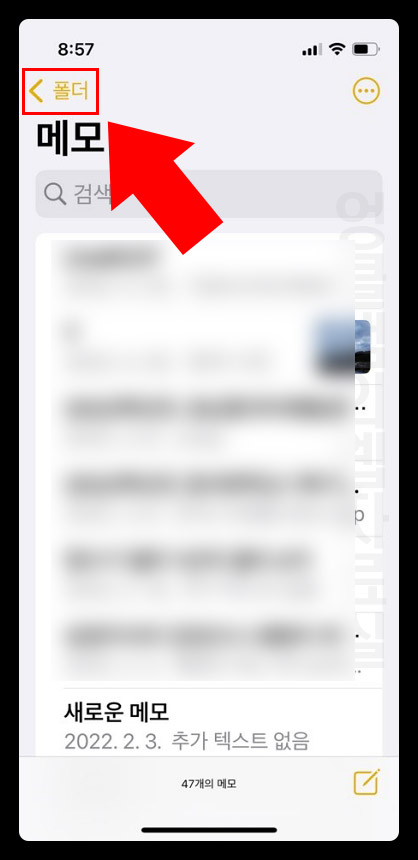
- 폴더 목록 하단에 최근 삭제된 항목이 있습니다. 삭제한 메모는 모두 여기에 30일간 보관됩니다.
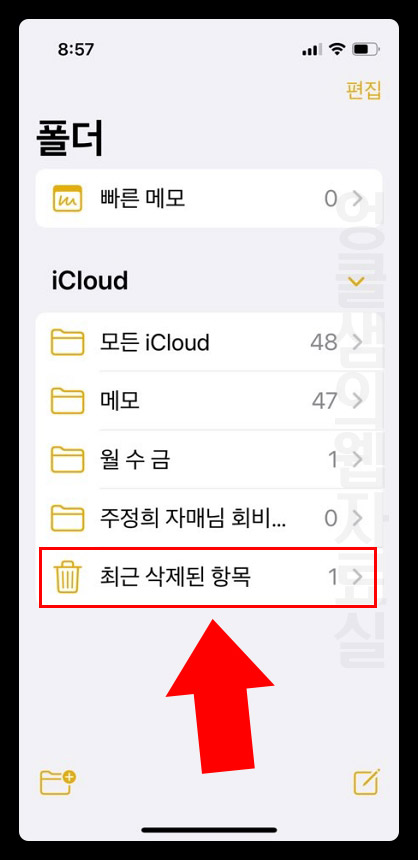
- 최근 삭제된 목록 폴더로 들어가면 방금 삭제한 메모가 보이실 겁니다. 메모를 되돌리려면 옆으로 밀어서 폴더 버튼을 클릭합니다.
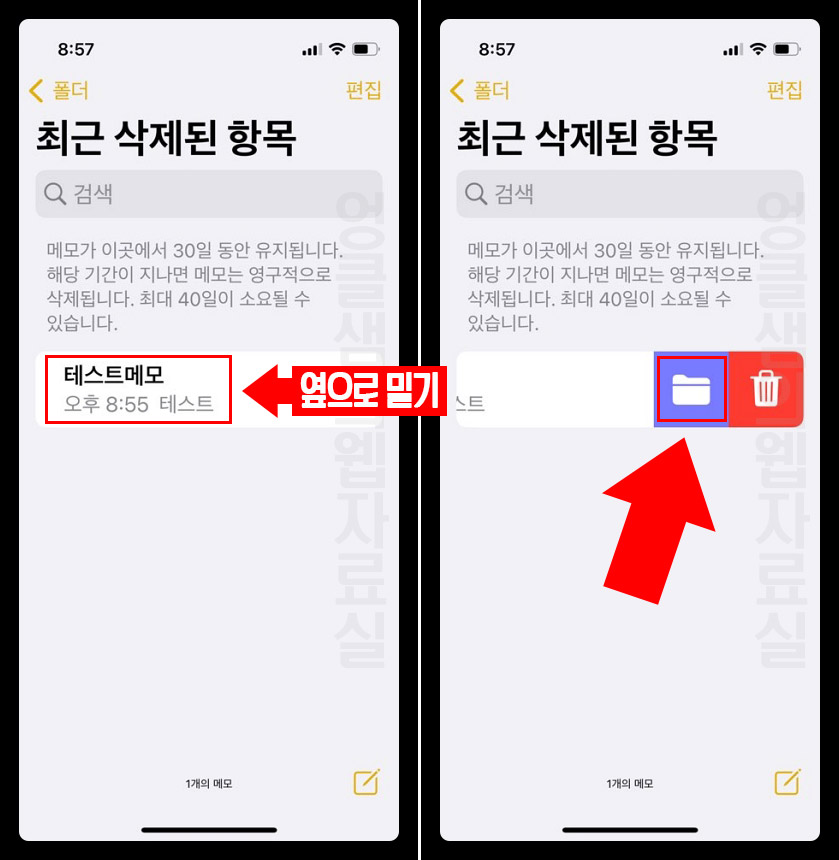
- 폴더 선택 화면이 나오면 원래 메모가 있던 폴더를 선택해 줍니다.
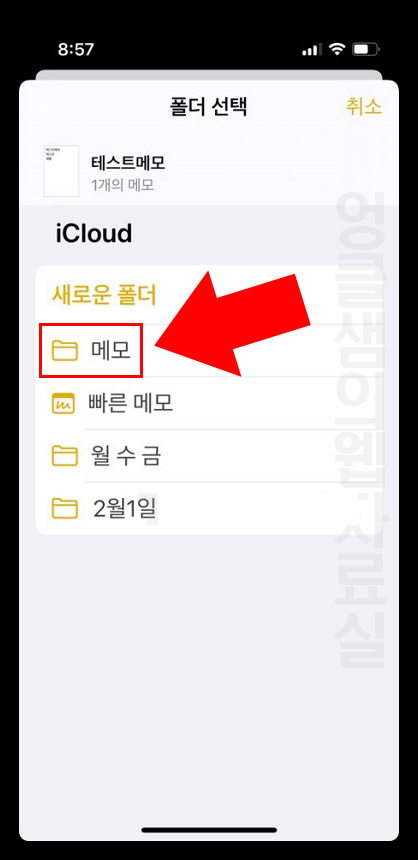
- 삭제 복구를 하면 이렇게 아이폰 메모 되돌리기가 완성됩니다.
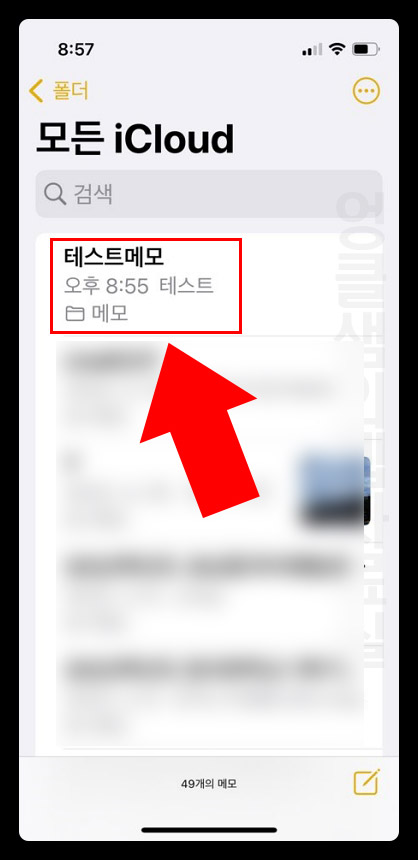
- 추가로 복구할 메모가 여러 개라면 하나하나 옆으로 밀지 마시고 편집 버튼을 이용하시면 편리합니다. 최근 삭제된 항목에서 편집 버튼을 누르면 메모 다중 선택이 가능합니다. 복구할 메모를 모두 선택 후 이동 버튼을 누르면 폴더 지정 화면이 나옵니다. 복구할 메모가 많다면 이렇게 한꺼번에 복구하실 수 있습니다.
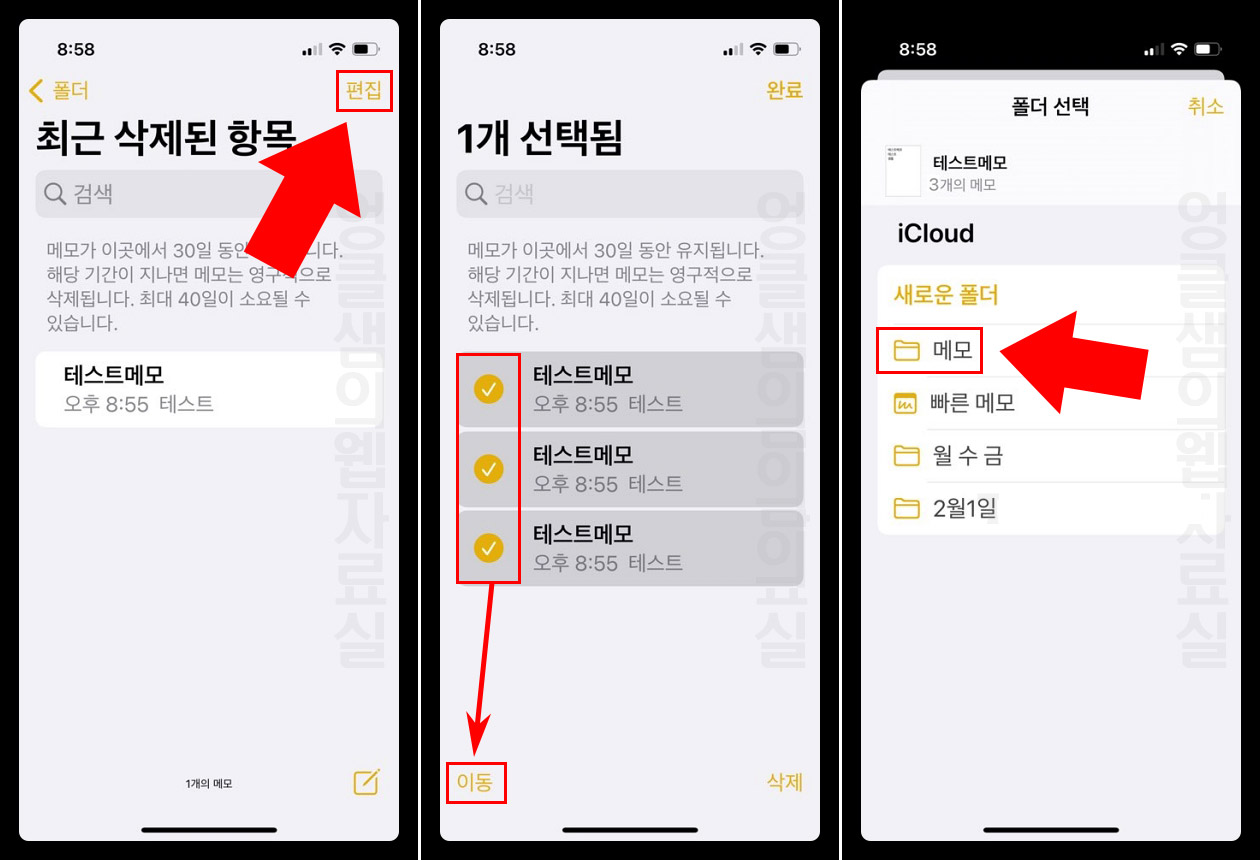
삭제된 아이폰 메모 되돌리기 방법에 대해서 알아보았는데 이 문제는 상위 폴더로만 진입하면 어렵지 않은 문제입니다. 메모 앱에 있는 폴더 버튼이 뒤로 가기인지 몰라서 생기는 문제이죠. 버튼만 알면 쉽게 해결하실 수 있습니다.



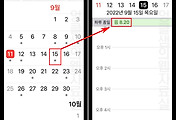

댓글